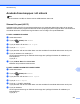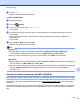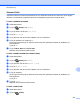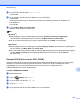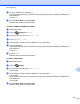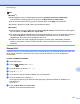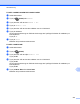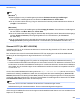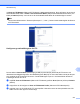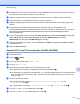Software User's Guide
Table Of Contents
- BRUKSANVISNING FÖR PROGRAMANVÄNDARE
- Tillämpliga modeller
- Definitioner av anmärkningar
- Meddelande om sammanställning och publicering
- VIKTIGT MEDDELANDE
- Innehållsförteckning
- Windows®
- 1 Utskrift
- Använda Brother-skrivardrivrutinen
- Funktioner
- Välja rätt papper
- Samtidig utskrift, skanning och faxsändning
- Radering av data från minnet
- Status Monitor
- Inställning av skrivardrivrutiner
- Lokalisera skrivardrivrutinens inställningar
- Fliken Grundläggande
- Fliken Avancerat
- Fliken Utskriftsprofiler
- Support
- Provutskrift av foto (finns inte för MFC‑J430W/J432W/J5910DW)
- Använda FaceFilter Studio från REALLUSION för fotoutskrift
- Använda Homepage Print 2 av Corpus (finns inte för MFC‑J5910DW)
- 2 Skanning
- Skanna dokument med TWAIN-drivrutinen
- Skanna dokument med WIA-drivrutinen
- Skanna ett dokument med WIA-drivrutinen (för användare av Windows® Fotogalleri och Windows® Faxa och ...
- Använda ScanSoft™ PaperPort™12SE med OCR från NUANCE™ (finns inte för DCP‑J525W)
- Använda BookScan Enhancer och Whiteboard Enhancer från REALLUSION
- 3 ControlCenter4
- Översikt
- Använda ControlCenter4 i standardläge
- Fliken Foto
- Fliken Skanna
- Fliken PC‑FAX (för MFC-modeller)
- Fliken Enhetsinställningar
- Fliken Support
- Använda ControlCenter4 i Avancerat läge
- Fliken Skanna
- Fliken PC‑kopia
- Fliken Foto
- Fliken PC‑FAX (för MFC-modeller)
- Fliken Enhetsinställningar
- Fliken Support
- Fliken Anpassat
- 4 Fjärrinställning (för MFC‑J625DW/J825DW/J5910DW)
- 5 Brother PC‑FAX-program (endast för MFC-modeller)
- 6 PhotoCapture Center™ (för MFC‑J625DW/J825DW/J5910DW/DCP‑J725DW/J925DW)
- 7 Brandväggsinställningar (för nätverksanvändare)
- 1 Utskrift
- Apple Macintosh
- 8 Utskrift och faxsändning
- 9 Skanning
- 10 ControlCenter2
- 11 Fjärrinställning och PhotoCapture Center™
- Använda Scan-knappen
- 12 Skanna med en USB-kabel
- 13 Nätverksskanning
- Innan du använder nätverksskanning
- Använda Scan-knappen i ett nätverk
- Skanna till e‑post (till PC)
- Skanna till e‑post (e‑postserver) (för MFC‑J5910DW)
- Skanna till bild
- Skanna till OCR (finns inte för DCP‑J525W)
- Skanna till fil
- Skanna till FTP (för MFC‑J5910DW)
- Skanna till FTP med FTP-serverprofiler (för MFC‑J5910DW)
- Skanna till nätverk (för MFC‑J5910DW)
- Skanna till nätverk med Skanna till nätverksprofiler (för MFC‑J5910DW)
- Använda webbtjänster för att skanna till nätverket (Windows Vista® SP2 eller senare och Windows® 7)
- Skriva ut på en skiva
- Register
- brother SWE
Nätverksskanning
203
13
g Tryck på Start.
Maskinen börjar att skanna dokumentet.
För MFC-J430W/J432W
a Ladda dokumentet.
b Tryck på (SCAN).
c Tryck på a eller b för att välja Skanna > epost.
Tryck på OK.
d Tryck på a eller b för att visa vilken dator som ska användas för att sända dokumentet med e-post.
Tryck på OK.
Om du uppmanas att ange en PIN-kod ska du ange den fyrsiffriga PIN-koden för måldatorn på
kontrollpanelen.
Tryck på OK.
e Tryck på Mono Start eller Colour Start.
Maskinen börjar att skanna dokumentet.
Obs
(Windows
®
)
Skanningstypen beror på inställningarna på skärmen Enhetens skannings-inställningar i
ControlCenter4. Inställningarna kan inte ändras med Mono Start eller Colour Start.
Om du vill växla mellan skanning i färg och svartvitt klickar du på Hjälp i ControlCenter4.
(Macintosh)
Skanningstypen beror på inställningarna på fliken Knapp på enheten i ControlCenter2. Inställningarna
kan inte ändras med Mono Start eller Colour Start.
Om du vill växla mellan skanning i färg och svartvitt väljer du färg eller svartvit i alternativet skanningstyp
på fliken Knapp på enheten på konfigureringsskärmen för ControlCenter2. (Se SKANNING
uu sidan 164.)
Skanna till e-post (e-postserver) (för MFC-J5910DW)
Med skanna till e-post (e-postserver) kan du tilldela en e-postadress som gör att du kan sända, ta emot eller
vidarebefordra dokument i ett lokalt nätverk eller via Internet till andra datorer eller Internetfaxmaskiner. Hämta
programvaran som krävs från Brother Solutions Center (
http://solutions.brother.com/) om du vill använda
funktionen.
När du väljer skanna till e-post (e-postserver) kan du skanna ett dokument i svartvitt eller färg och sända det
direkt till en e-postadress från maskinen. Du kan välja PDF eller TIFF för svartvitt och PDF eller JPEG för
färg.